- Hamachi er en VPN programvare som noen spillere bruke til å spille Minecraft med.
- Å møte dette problemet gir deg ikke tilgang til Minecraft-serverne, men denne guiden vil hjelpe.
- Sjekk ut vår grundige Gaming Hub for flere feilsøkingsguider for alle spillplattformer.
- Ikke nøl med å utforske vår grundige VPN-seksjon for mer nyttig VPN feilsøkingsguider.

- CPU, RAM og nettverksbegrenser med hot tab killer
- Integrert med Twitch, Discord, Instagram, Twitter og Messengers direkte
- Innebygd lydkontroll og tilpasset musikk
- Egendefinerte fargetemaer av Razer Chroma og tving mørke sider
- Gratis VPN og annonseblokkering
- Last ned Opera GX
Noen spillere velger å spille Minecraft med Hamachi nettverkstjeneste. Noen spillere har imidlertid sagt at de ikke kan koble til Minecraft-serverne mens de bruker dem Hamachi.
Derfor kan ikke brukerne spille Minecraft med Hamachi.
Dette er noen veldig nyttige potensielle løsninger for Hamachi som ikke fungerer med Minecraft. Les videre for å finne ut mer.
Hvordan kan jeg fikse Hamachi som ikke fungerer med Minecraft?
1. Oppdater Minecraft til den nyeste versjonen
- Åpne Minecraft Launcher.
- Klikk Alternativer i Minecraft Launcher-vinduet.
- trykk Tving oppdatering knappen vist rett nedenfor.

- Velg deretter Ferdig alternativ.
Merk:Hvis du spiller med flere brukere, må de bruke de samme Minecraft- og Hamachi-versjonene. Så du må kanskje be de andre spillerne om å også oppdatere den nødvendige programvaren.
2. Sjekk Windows-brannmurinnstillingene for jawaw.exe
- Klikk på Cortana-søkeboksen.
- Tast inn brannmur i søkeboksen.
-
Velge Windows Defender Brannmur.

- Klikk Tillat en app eller funksjon gjennom Windows Defender-brannmur for å åpne alternativene som vises rett nedenfor.

- trykk Endring innstillingsknappen.
- Velg Privat og Offentlig avkrysningsruter for jawaw.exe.
- Klikk på OK knapp.
3. Legg LogMeIn Hamachi til brannmurens unntak
- Åpen de WDF Kontrollpanel-applet som beskrevet for oppløsningen rett ovenfor.
- Klikk Tillat en app eller funksjon gjennom Windows Defender-brannmur.
- Klikk på Endre innstilling alternativ.
- trykk Tillat en annen app knapp.

- Klikk på Bla gjennom knapp.
- Velg LogMeIn Hamachi.exe i Bla gjennom vindu.
- Velg LogMeIn Hamachi i vinduet Legg til en app.
- Klikk på Legge til knapp.
- Klikk deretter OK å gå ut.
4. Slå av Windows-brannmuren
- Åpne WDF Kontrollpanel-applet.
- Klikk Slå Windows Defender-brannmur på eller av for å åpne innstillingene som vises rett nedenfor.

- Velg Slå av Windows Defender-brannmur alternativknapper før du spiller Minecraft.
- Klikk OK for å lukke vinduet.
Hvis du bruker tredjeparts antivirusprogramvare, høyreklikk systemstatusfeltikonet for antivirusprogrammet.
Deretter ser du etter og velger en deaktivere eller skru av alternativet i verktøyets hurtigmeny.
Antivirusprogramvaren din kan også inneholde alternativer der du kan velge en bestemt tidsperiode for å deaktivere skjoldet.

Merk:Slå på Windows Defender Firewall eller antivirusprogrammet ditt etter at du har spilt Minecraft.
5. Juster Hamachis IPV4-grensesnitt for metrisk verdi
- trykk de Windows + S hurtigtast.
- Type Nettverk i søkeboksen.
- Klikk Vis nettverkstilkoblinger for å åpne appleten i bildet rett nedenfor.

- Høyreklikk Hamachi-nettverket og velg Eiendommer.

- Å velge Internet Protocol versjon 4 på Nettverk og klikk på Eiendommer knapp.
- Klikk Avansert på Generell fanen for å åpne vinduet i bildet rett nedenfor.

- Fjern merket for Automatisk beregning avkrysningsruten hvis nødvendig.
- Tast inn 1 som den nye verdien i Grensesnitt beregning avkrysningsruten.
- Klikk på OK knappene for å lukke vinduene.
Merk:Alle de andre spillerne som blir med på Hamachi-serveren din, må også endre beregningsverdien til en.
6. Skriv inn IPV4-adressen din i server.properties-filen
- trykk Windows-tast + R hurtigtast.
- Type cmd og trykk på Tast inn nøkkel.
- Inngang ipconfig i ledeteksten, og trykk på Komme tilbake nøkkel.

- Noter ned IPV4-adresse oppført under Wi-Fi.
- Åpne Minecraft-spillmappen i Filutforsker.
- Åpne server.egenskaper filen i Minecraft-installasjonsmappen.
- Tast inn ditt IPV4-adresse like etter = tegnet for server-ip =.
- Lagre deretter filen som serveregenskaper (uten prikken i filtittelen).
Dette er noen av de beste oppløsningene spillerne har bekreftet, kan fikse Hamachi som ikke jobber med Minecraft. I tillegg kan det også bidra til å løse Minecraft uten mods.
Gi oss beskjed hvis du fant denne guiden nyttig ved å bruke kommentarseksjonen nedenfor.

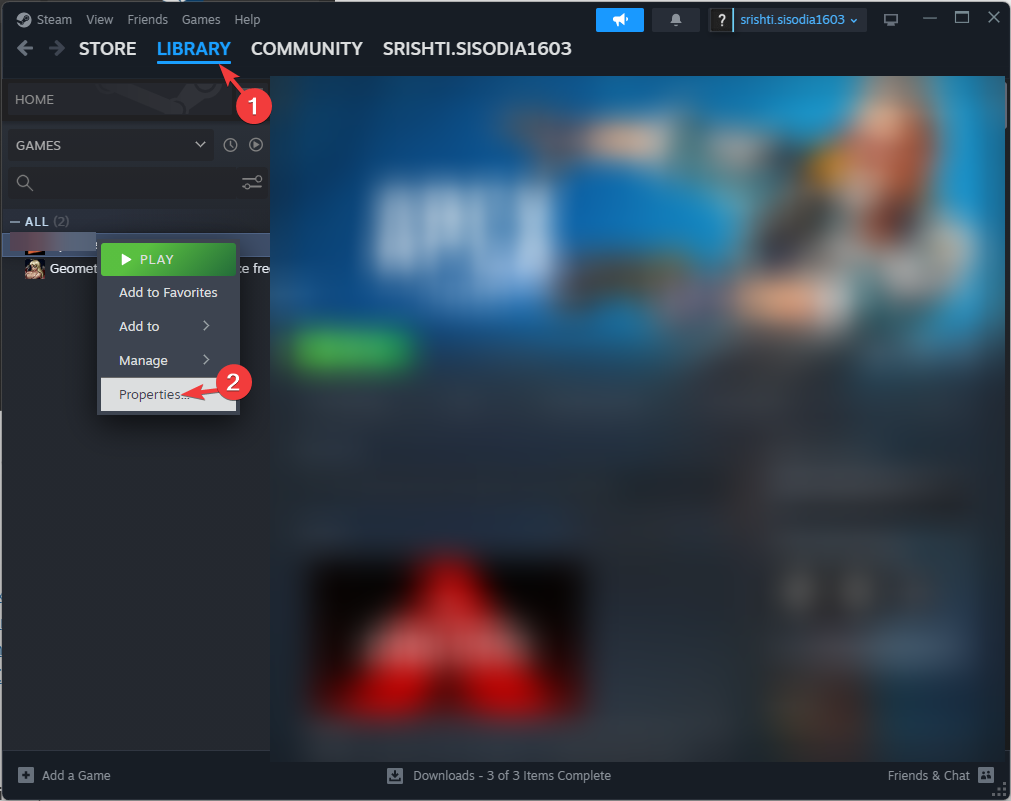
![0x8007012b Feil når du prøver å starte et spill [Fiks]](/f/2a0c972601857c33c42c8390ea166960.png?width=300&height=460)